
아이패드는 단순한 태블릿 이상의 경험을 제공합니다. 다양한 용도로 활용할 수 있는 이 기기는, 공부, 업무, 여가 등 여러 분야에서 사용자들에게 큰 사랑을 받고 있습니다. 그러나 수많은 모델과 옵션들 속에서 어떤 아이패드를 선택해야 할지 고민이 많을 것입니다. 이 가이드는 아이패드를 구매하고 사용하는 데 필요한 모든 정보를 제공합니다.
우선, 다양한 아이패드 모델을 비교하고 각 모델의 특징과 용도를 분석하여, 여러분에게 가장 적합한 선택을 돕겠습니다. 이어서, 아이패드의 가격 정보를 제공하고, 예산에 맞는 최적의 모델을 찾는 방법에 대해 알아볼 것입니다. 또한, 초보자를 위한 기본 사용법과 유용한 팁, 그리고 아이패드와 함께 사용할 수 있는 액세서리 추천까지, 아이패드를 최대한 활용할 수 있는 방법을 상세히 안내할 것입니다.
아이패드에 대한 궁금증을 해결하고, 여러분의 삶을 더욱 풍요롭게 만들어 줄 이 가이드를 통해, 자신에게 맞는 아이패드를 선택하고, 효과적으로 사용하는 방법을 알아보세요!
아이패드 모델 비교
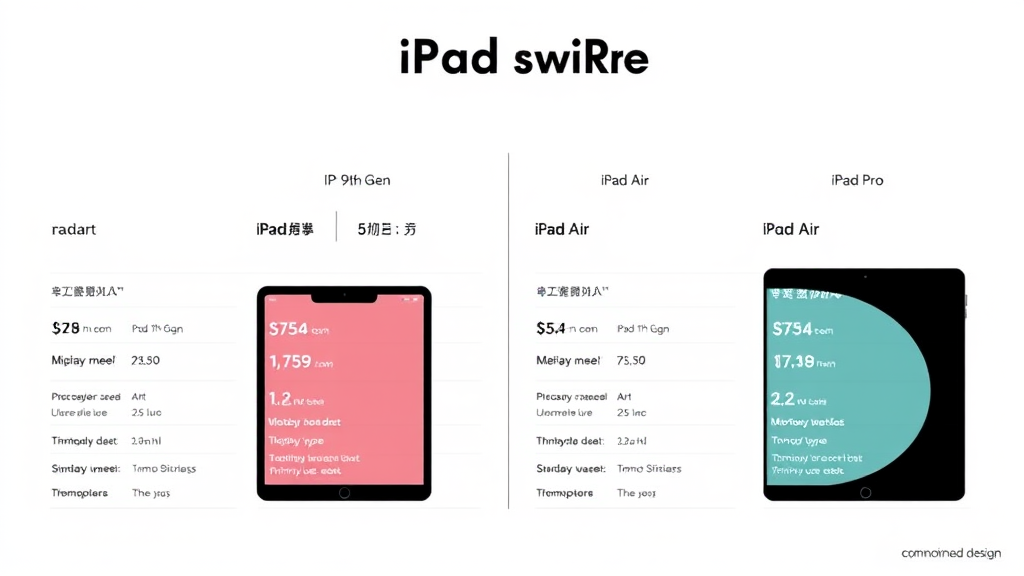
아이패드는 다양한 모델로 출시되어 각기 다른 용도와 사용자의 필요에 맞춰 선택할 수 있습니다. 아래에서는 현재 출시된 주요 아이패드 모델을 비교하여 특징과 스펙을 정리했습니다.
| 모델 | 디스플레이 크기 | 프로세서 | 메모리 | 배터리 수명 | 주요 용도 |
|---|---|---|---|---|---|
| 아이패드 (9세대) | 10.2 인치 | A13 Bionic | 3GB | 최대 10시간 | 일상적인 사용, 교육용 |
| 아이패드 에어 (5세대) | 10.9 인치 | M1 | 8GB | 최대 10시간 | 멀티미디어, 디자인 작업 |
| 아이패드 프로 (11인치) | 11 인치 | M1 | 8GB / 16GB | 최대 10시간 | 전문적인 작업, 게임 |
| 아이패드 프로 (12.9인치) | 12.9 인치 | M1 | 8GB / 16GB | 최대 10시간 | 전문적인 작업, 영상 편집 |
모델별 특징 및 추천 용도
아이패드 (9세대): 기본적인 사용을 원하는 사용자에게 적합하며, 웹 서핑, 동영상 감상, 교육용 앱 등 일상적인 작업을 처리하는 데 이상적입니다.
아이패드 에어 (5세대): 가벼운 디자인과 강력한 성능을 갖춘 이 모델은 디자인 작업 및 멀티미디어 소비를 원하는 사용자에게 추천합니다.
아이패드 프로 (11인치 및 12.9인치): 높은 성능과 대형 디스플레이를 갖춘 이 모델은 그래픽 디자인, 영상 편집 등 전문적인 작업을 수행하는 사용자에게 최적화되어 있습니다.
각 모델의 스펙과 사용 용도를 고려하여 본인의 필요에 맞는 아이패드를 선택하는 것이 중요합니다.
아이패드 가격 분석
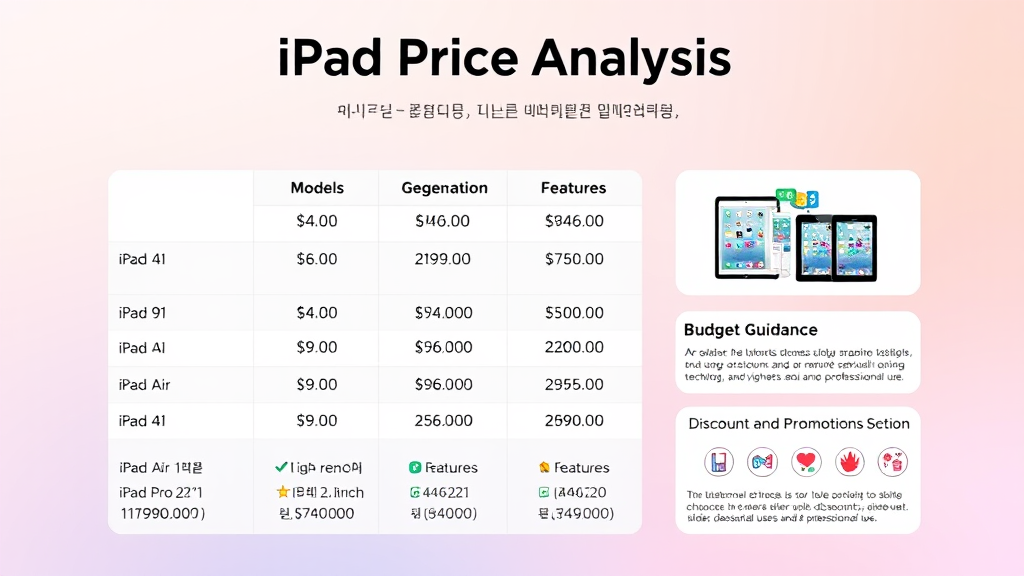
아이패드는 다양한 모델과 가격대가 존재하여 소비자들이 선택할 수 있는 폭이 넓습니다. 본 섹션에서는 각 모델의 가격대와 할인 정보를 분석하여 예산에 맞는 아이패드를 선택하는 데 도움을 드리겠습니다.
아이패드 모델별 가격대
| 모델 | 기본 가격 (₩) | 저장 용량 옵션 | 기타 기능 |
|---|---|---|---|
| 아이패드 (9세대) | 499,000 | 64GB / 256GB | Apple Pencil 지원 |
| 아이패드 에어 (5세대) | 749,000 | 64GB / 256GB | Liquid Retina Display |
| 아이패드 프로 (11인치) | 999,000 | 128GB / 256GB / 512GB / 1TB | ProMotion 기술, LiDAR 스캐너 |
| 아이패드 프로 (12.9인치) | 1,499,000 | 128GB / 256GB / 512GB / 1TB | 최고급 디스플레이, 뛰어난 성능 |
할인 및 프로모션 정보
아이패드를 구매할 때는 다양한 할인 및 프로모션을 활용하는 것이 좋습니다. 애플 공식 웹사이트나 인증된 리셀러 상점에서는 다음과 같은 할인 혜택을 제공할 수 있습니다:
- 학생 및 교직원 할인: 교육 관련 고객에게 특별 할인을 제공합니다.
- 시즌 세일: 블랙 프라이데이, 연말 세일, 여름 세일 등 다양한 시즌에 맞춰 할인 행사를 진행합니다.
- 구형 모델 할인: 새로운 모델 출시 후 구형 모델에 대한 할인 판매가 이루어질 수 있습니다.
예산에 맞는 모델 선택하기
아이패드의 가격은 모델에 따라 큰 차이가 나므로, 본인의 용도와 예산에 맞는 모델을 선택하는 것이 중요합니다. 기본적인 인터넷 서핑과 미디어 소비가 목적이라면 아이패드 (9세대)가 적합할 수 있으며, 더 높은 성능과 기능을 원한다면 아이패드 프로 모델을 고려하는 것이 좋습니다.
또한, 할인 정보를 잘 활용하면 예산을 초과하지 않고도 원하는 모델을 구매할 수 있으니 항상 최신 정보를 체크하는 것이 중요합니다.
아이패드 추천 리스트
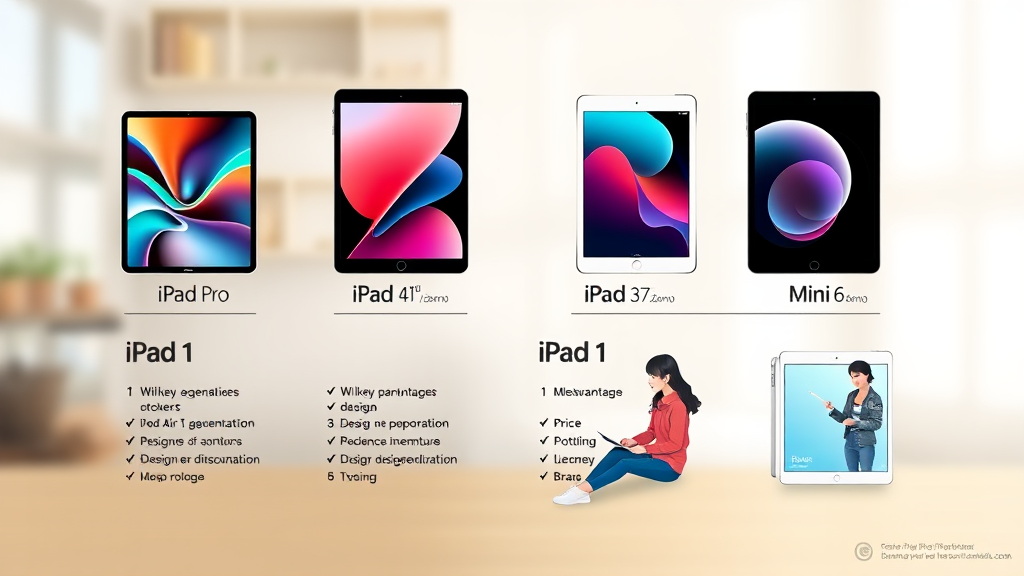
아이패드는 다양한 용도와 사용자 취향에 맞춰 여러 가지 모델로 출시되고 있습니다. 아래는 사용자 용도에 따라 추천할 만한 아이패드 모델과 그 장단점을 소개합니다.
- 아이패드 프로 (12.9형, 11형)
- 장점: 뛰어난 성능, 고해상도 디스플레이, Apple Pencil 지원으로 정교한 작업 가능.
- 단점: 가격이 비쌈, 크기가 다소 무겁고 휴대성이 떨어질 수 있음.
- 아이패드 에어 (4세대)
- 장점: 성능과 가격의 균형이 좋고, 얇고 가벼운 디자인이 매력적.
- 단점: 프로 모델에 비해 일부 고급 기능이 부족함.
- 아이패드 (9세대)
- 장점: 가장 경제적인 선택, 보편적인 사용에 적합하며, 성능이 뛰어남.
- 단점: 최신 모델에 비해 디자인이나 기능이 다소 구식으로 느껴질 수 있음.
- 아이패드 미니 (6세대)
- 장점: 작고 가벼워 휴대성이 뛰어나며, 강력한 성능을 자랑.
- 단점: 화면 크기가 작아 일부 사용자가 불편할 수 있음.
각 모델은 사용자의 필요에 따라 선택할 수 있는 다양한 옵션을 제공합니다. 작업의 용도, 휴대성, 가격 등을 고려하여 적합한 아이패드를 선택하세요.
아이패드 기본 사용법
아이패드를 처음 사용하는 사람들을 위해 기본적인 사용법과 설정 방법을 단계별로 안내합니다. 아래의 내용을 참고하여 손쉽게 아이패드를 설정하고 사용할 수 있습니다.
1. 아이패드 전원 켜기 및 끄기
아이패드를 켜려면 오른쪽 측면에 있는 전원 버튼을 길게 눌러주세요. Apple 로고가 나타나면 버튼을 놓아도 됩니다. 아이패드를 끄고 싶다면 동일한 버튼을 길게 눌러 화면에 나타나는 슬라이더를 오른쪽으로 드래그하여 종료합니다.
2. 초기 설정하기
- 언어 선택: 처음 전원을 켜면 언어를 선택하는 화면이 나타납니다. 원하는 언어를 선택하세요.
- Wi-Fi 연결: Wi-Fi 네트워크에 연결하려면 리스트에서 네트워크를 선택하고 비밀번호를 입력합니다.
- Apple ID 로그인: Apple ID가 있다면 로그인하고, 없다면 새로 만들 수 있습니다. Apple ID는 App Store에서 앱을 다운로드하고 iCloud 기능을 활용하는 데 필요합니다.
- Face ID 또는 Touch ID 설정: 보안 기능을 설정하여 아이패드를 안전하게 사용할 수 있습니다. Face ID는 얼굴 인식, Touch ID는 지문 인식 기능을 제공합니다.
3. 홈 화면 탐색하기
아이패드의 홈 화면에서 기본 앱 아이콘을 확인할 수 있습니다. 아래의 아이콘에 대해 간단히 설명하겠습니다:
- 사파리: 웹 브라우징을 위한 기본 브라우저입니다.
- 메일: 이메일을 확인하고 관리할 수 있는 앱입니다.
- 사진: 사진과 비디오를 저장하고 편집할 수 있는 앱입니다.
- 메모: 간단한 메모를 작성할 수 있는 앱입니다.
4. 앱 다운로드 및 관리
App Store를 열어 원하는 앱을 검색하고 다운로드할 수 있습니다. 다운로드한 앱은 홈 화면에 자동으로 추가됩니다. 앱 아이콘을 길게 눌러 이동하거나 삭제할 수 있습니다.
5. 기본 설정 조정하기
설정 앱을 열면 다양한 설정 옵션을 확인할 수 있습니다. 디스플레이 및 밝기, 소리, 개인정보 보호 등 사용자가 원하는 방식으로 설정을 조정할 수 있습니다.
6. 배터리 관리하기
아이패드를 사용하면서 배터리 관리는 매우 중요합니다. 설정 > 배터리에서 배터리 사용량을 확인하고 필요에 따라 절전 모드를 설정할 수 있습니다.
아이패드는 직관적인 사용자 인터페이스를 제공하므로, 위의 기본 사용법을 익히면 더욱 쉽게 사용할 수 있습니다. 아이패드를 통해 다양한 경험을 즐겨보세요!
아이패드 활용 팁
아이패드는 단순한 태블릿을 넘어 다양한 작업을 할 수 있는 강력한 도구입니다. 아래의 팁과 트릭을 통해 아이패드를 더욱 효율적으로 사용하고, 생산성을 높여보세요.
1. 멀티태스킹 기능 활용하기
아이패드는 여러 앱을 동시에 사용할 수 있는 멀티태스킹 기능을 제공합니다. 슬라이드 오버와 스플릿 뷰를 활용하여, 예를 들어 웹 브라우저를 보면서 메모 앱에 내용을 기록할 수 있습니다. 이 기능은 두 개의 앱을 동시에 열어 작업할 때 특히 유용합니다.
2. Apple Pencil로 창의력 발휘하기
Apple Pencil을 사용하면 그림을 그리거나 손으로 메모를 할 수 있습니다. 노트 앱이나 Procreate와 같은 앱을 통해 아이디어를 시각적으로 표현하고, 창의적인 작업을 진행해보세요.
3. 키보드 단축키 활용하기
아이패드에서 외부 키보드를 연결하면 다양한 단축키를 사용할 수 있습니다. Command + Space로 Spotlight 검색을 열고, Command + Tab으로 앱 간 전환을 쉽게 할 수 있습니다. 이러한 단축키는 작업 속도를 크게 향상시킵니다.
4. 파일 관리의 효율성 높이기
파일 앱을 사용하여 문서, 사진, 비디오 등을 체계적으로 관리하세요. 클라우드 서비스를 연결하면 언제 어디서나 파일에 접근할 수 있으며, 파일을 쉽게 공유할 수 있습니다.
5. 화면 분할 기능으로 집중력 향상하기
특정 작업에 집중하고 싶다면 화면을 분할하여 필요한 앱만 열어두세요. 예를 들어, 동영상 강의를 보면서 동시에 메모를 할 수 있는 환경을 조성할 수 있습니다.
6. 접근성 기능 활용하기
아이패드는 다양한 접근성 기능을 제공합니다. 음성 인식, 화면 확대, 텍스트 크기 조정 등을 통해 자신의 사용 환경을 맞춤 설정하여 편리하게 사용할 수 있습니다.
이러한 팁들을 통해 아이패드를 보다 효과적으로 활용하고, 개인의 생산성을 높여보세요!
아이패드 액세서리 추천
아이패드는 다양한 용도로 활용될 수 있는 다재다능한 기기입니다. 하지만 아이패드의 기능을 극대화하기 위해서는 몇 가지 유용한 액세서리를 함께 사용하는 것이 좋습니다. 아래에서 추천하는 액세서리와 그 기능, 장점에 대해 알아보겠습니다.
1. 애플 펜슬 (Apple Pencil)
애플 펜슬은 아이패드와 완벽하게 호환되는 스타일러스 펜입니다. 주로 드로잉, 필기, 디자인 작업 등에 사용되며, 압력 감지 기능이 있어 다양한 두께의 선을 그릴 수 있습니다. 특히, 아이패드 프로 모델에서는 지연 시간이 거의 없기 때문에 자연스러운 필기 경험을 제공합니다.
2. 스마트 키보드 (Smart Keyboard)
아이패드용 스마트 키보드는 휴대성과 편리함을 동시에 제공하는 액세서리입니다. 가벼운 무게와 슬림한 디자인으로 언제 어디서나 쉽게 사용할 수 있으며, 스마트 커넥터를 통해 별도의 충전 없이 아이패드와 연결됩니다. 타이핑 경험이 우수하여, 문서 작업이나 이메일 작성 시 유용합니다.
3. 아이패드 케이스 (iPad Case)
아이패드를 보호하기 위한 케이스는 필수입니다. 여러 종류의 케이스가 있으며, 하드 케이스, 소프트 케이스, 그리고 키보드가 포함된 케이스 등이 있습니다. 케이스는 아이패드를 외부 충격으로부터 보호하며, 스타일과 개인의 취향에 맞게 선택할 수 있는 다양한 색상과 디자인이 있습니다.
4. 외장 스토리지 (External Storage)
아이패드의 저장 공간은 한정적이기 때문에 외장 스토리지를 사용하는 것이 좋습니다. USB-C 포트를 지원하는 외장 하드 드라이브나 USB 메모리를 통해 사진, 동영상, 문서 등을 추가로 저장할 수 있습니다. 이로 인해 파일 관리가 용이해지고, 용량 부족 문제를 해결할 수 있습니다.
5. 블루투스 스피커 (Bluetooth Speaker)
아이패드를 통한 멀티미디어 감상을 위해 블루투스 스피커는 매우 유용한 액세서리입니다. 고음질 사운드를 제공하는 스피커를 사용하면 영화, 음악, 게임 등을 더욱 생동감 있게 즐길 수 있습니다. 또한, 무선으로 연결할 수 있어 공간 활용이 용이합니다.
6. 화면 보호 필름 (Screen Protector)
아이패드의 디스플레이를 보호하기 위해 화면 보호 필름은 필수입니다. 스크래치 방지, 지문 방지 기능이 있는 필름을 사용하면 화면을 깨끗하게 유지할 수 있으며, 사용 중 발생할 수 있는 작은 충격에도 디스플레이를 안전하게 보호합니다.
이와 같은 액세서리들은 아이패드의 기능을 강화하고, 사용자 경험을 더욱 풍부하게 만들어 줍니다. 필요에 맞는 액세서리를 선택하여 아이패드를 최대한 활용해 보세요!
결론
아이패드는 다양한 모델과 가격대, 그리고 풍부한 기능을 통해 사용자에게 최적의 경험을 제공합니다. 본 가이드에서 살펴본 아이패드 모델 비교와 가격 분석을 통해 자신의 필요에 맞는 최적의 제품을 선택할 수 있습니다. 또한, 추천 리스트를 참고하면 더욱 효율적인 선택이 가능하며, 기본 사용법과 활용 팁은 아이패드를 처음 사용하는 사용자에게 큰 도움이 될 것입니다.
아이패드의 활용도를 높이기 위해 적절한 액세서리 추천을 통해 사용 경험을 더욱 풍부하게 만들 수 있습니다. 따라서 본 가이드를 통해 제시된 정보들을 바탕으로 자신에게 가장 적합한 아이패드를 선택하고, 활용하는 방법을 익히는 것이 중요합니다. 아이패드가 여러분의 일상에 긍정적인 변화를 가져오길 바랍니다!